Verbind/bedien computers via een netwerk met KontrolPack

Beheer computers in uw netwerk eenvoudig met KontrolPack. Verbind en beheer computers met verschillende besturingssystemen moeiteloos.
Altijd al op internet willen zoeken vanuit het comfort van uw terminal? In tegenstelling tot wat vaak wordt gedacht onder nieuwe Linux-gebruikers, is het echt mogelijk! In deze handleiding laten we u zien hoe u op internet kunt zoeken vanaf uw Linux-terminal!
De eenvoudigste en snelste manier om vanaf uw Linux-terminal op internet te zoeken, is via de tekstgebaseerde internetbrowser Lynx. Het is een klein programma dat eenvoudig te installeren is op de meeste Linux-besturingssystemen, en het kan elke website aan, aangezien het niet alleen een zoekhulpmiddel is dat specifiek is geconfigureerd om op internet te zoeken.
Om Lynx te gebruiken, moet u het eerst installeren. Helaas is Lynx niet erg populair meer, dus je zult het niet voorgeïnstalleerd vinden op veel Linux-besturingssystemen. Om de toepassing op uw computer in te stellen, begint u met het openen van een terminalvenster met Ctrl + Alt + T of Ctrl + Shift + T op het toetsenbord. Volg daarna de installatie-instructies op de opdrachtregel hieronder om het werkend te krijgen.
Op Ubuntu Linux kunt u de Lynx-tekstgebaseerde webbrowser gebruiken met de volgende Apt- opdracht in een terminal.
sudo apt install lynx
Moet Lynx werken op Debian Linux? Voer de Apt-get installatieopdracht uit om het te krijgen.
sudo apt-get install lynx
Voer de volgende Pacman- opdracht hieronder uit om Lynx op Arch Linux te installeren .
sudo pacman -S lynx
Degenen die Fedora Linux gebruiken, kunnen de Lynx-app gebruiken met het Dnf- commando in een terminalvenster.
sudo dnf installeer lynx
Voer op OpenSUSE Linux-computers de volgende Zypper- opdracht uit. Hiermee kunt u de nieuwste versie van Lynx werkend krijgen.
sudo zypper installeer lynx
Zodra u de Lynx-webbrowser hebt geopend, voert u de opdracht lynx uit om de browser te openen. Wanneer de Lynx-webbrowser is gestart, volgt u de stapsgewijze instructies hieronder om te leren hoe u hiermee op internet kunt zoeken.
Stap 1: Kijk op het toetsenbord naar de onderkant van de browser. In dit gebied ziet u een uitlezing van alle verschillende opdrachten die beschikbaar zijn in Linux. Druk op de H- toets op het toetsenbord om toegang te krijgen tot het "Help"-gebied.
Stap 2: Nu je het "Help"-gebied hebt bereikt, gebruik je de pijl- omlaag op het toetsenbord om helemaal onderaan de pagina te gaan. U kunt ook het scrollwiel van de muis gebruiken.
Stap 3: Onderaan de pagina staat een lijst met zoekmachines. Deze motoren zijn Ask.com, Baidu, Bing, Dogpile, Goo, Google, Hakia, IceRocket, Indeed, Lexxe, Search.com, Rambler, WebCrawler en Yahoo!.
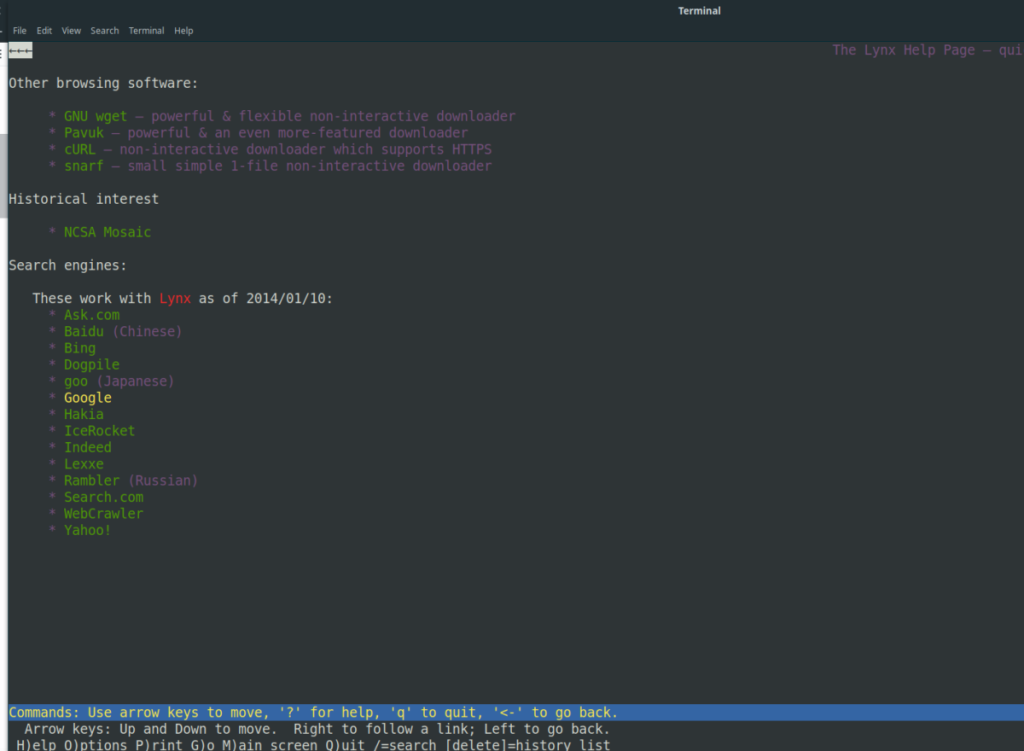
Markeer "Google" met behulp van de pijlen en druk op de Enter- toets om naar de website te gaan. Of, als u geen fan bent van Google, selecteert u een andere link. Google speelt echter heel goed met Lynx.
Stap 4: Gebruik de pijltoetsen om het zoekvak te selecteren. Houd er rekening mee dat u mogelijk een paar keer op de pijltoetsen moet drukken totdat de cursor zich in het tekstvak bevindt.
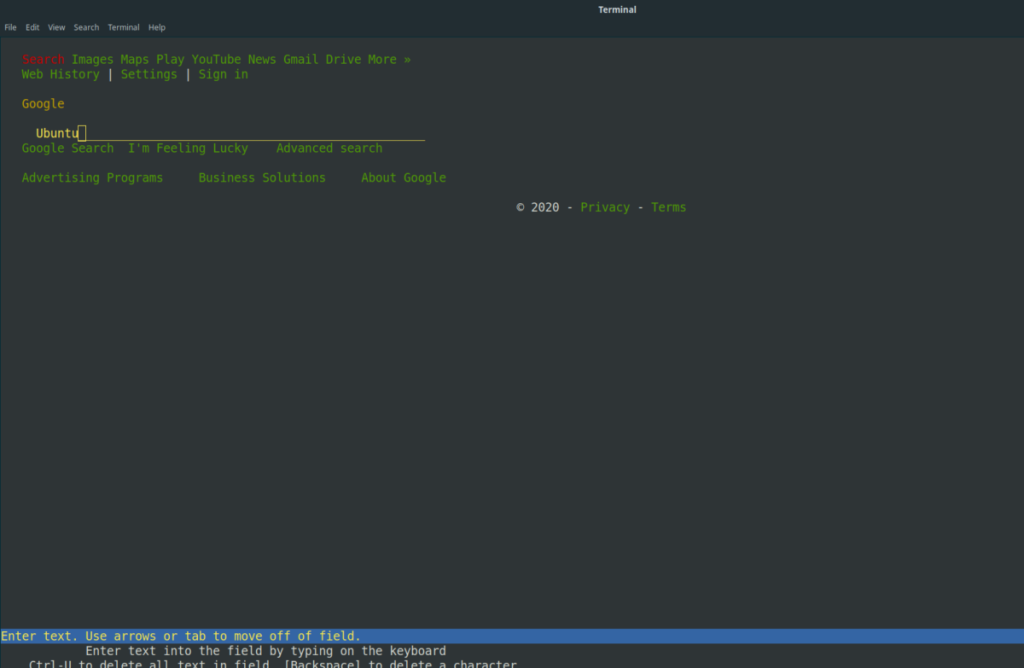
Stap 5: Begin met het typen van uw zoekopdracht in het zoekvak. Druk vervolgens op de Enter- toets. Door op Enter te drukken , ziet u uw zoekresultaten.
Als je geen zin hebt om een op tekst gebaseerde webbrowser te gebruiken, kun je via de terminal op internet zoeken met S-Search, een opdrachtregelprogramma dat een breed scala aan zoekbronnen kan doorzoeken. Het ondersteunt alles, van Google tot Overstock, Steam en anderen.
Het installeren van het S-Search programma op Linux gaat het beste met de Brew pakketbeheerder. Volg de gids over het onderwerp om Brew op uw computer te laten werken . Zodra je Brew aan het werk hebt gekregen, gebruik je de onderstaande opdracht om S-Search te krijgen.
brew installeren s-search
Als alternatief, als je geen grote fan bent van de Linux Brew-tool, is het ook mogelijk om het programma via de Go-programmeertaalpakketbeheerder te krijgen. Als u de software liever op deze manier installeert, ga dan naar de S-Search-website, want we zullen het hier niet behandelen.
Zodra u S-Search op uw computer hebt laten werken, keert u terug naar de terminal en voert u de volgende opdracht uit om een zoekopdracht uit te voeren.
is iets om naar op te kijken
Nadat u de opdracht in de terminalprompt hebt ingevoerd, drukt u op de Enter- toets. Onmiddellijk wordt uw standaardwebbrowser geopend met een Google-zoekpagina.
Hoewel de Google-zoekmachine handig is, bent u misschien geen fan van Google. Gelukkig is het ook mogelijk om via andere diensten te zoeken. Hier is hoe het te doen.
Voer eerst s -l uit om beschikbare zoekmachines te bekijken. Gebruik vervolgens de schakeloptie -p om met een provider te zoeken. Als u bijvoorbeeld in Duckduckgo naar Ubuntu wilt zoeken, doet u het volgende:
s -p duckduckgo Ubuntu
Kijk voor meer informatie over het S-Search-programma bij de helpfunctie. U kunt het help-item bekijken met het s -help- commando.
s --help
Beheer computers in uw netwerk eenvoudig met KontrolPack. Verbind en beheer computers met verschillende besturingssystemen moeiteloos.
Wilt u bepaalde taken automatisch uitvoeren? In plaats van handmatig meerdere keren op een knop te moeten klikken, zou het niet beter zijn als een applicatie...
iDownloade is een platformonafhankelijke tool waarmee gebruikers DRM-vrije content kunnen downloaden van de iPlayer-service van de BBC. Het kan zowel video's in .mov-formaat downloaden.
We hebben de functies van Outlook 2010 uitgebreid besproken, maar aangezien het pas in juni 2010 uitkomt, is het tijd om Thunderbird 3 te bekijken.
Iedereen heeft wel eens een pauze nodig. Als je een interessant spel wilt spelen, probeer dan Flight Gear eens. Het is een gratis multi-platform opensource-game.
MP3 Diags is de ultieme tool om problemen met je muziekcollectie op te lossen. Het kan je mp3-bestanden correct taggen, ontbrekende albumhoezen toevoegen en VBR repareren.
Net als Google Wave heeft Google Voice wereldwijd voor behoorlijk wat ophef gezorgd. Google wil de manier waarop we communiceren veranderen en omdat het steeds populairder wordt,
Er zijn veel tools waarmee Flickr-gebruikers hun foto's in hoge kwaliteit kunnen downloaden, maar is er een manier om Flickr-favorieten te downloaden? Onlangs kwamen we
Wat is sampling? Volgens Wikipedia is het de handeling om een deel, of sample, van een geluidsopname te nemen en te hergebruiken als instrument of als instrument.
Google Sites is een dienst van Google waarmee gebruikers een website kunnen hosten op de server van Google. Er is echter één probleem: er is geen ingebouwde optie voor back-up.



![Download FlightGear Flight Simulator gratis [Veel plezier] Download FlightGear Flight Simulator gratis [Veel plezier]](https://tips.webtech360.com/resources8/r252/image-7634-0829093738400.jpg)




